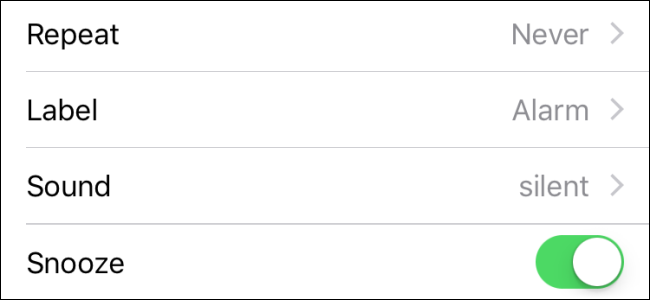
Cuando silencia iOS, las llamadas telefónicas entrantes y los mensajes de texto vibran en lugar de reproducir cualquier tono de llamada que configure. Las alarmas, por otro lado, siempre reproducirán el tono de llamada, ya sea que su teléfono esté silenciado o no. Si desea que una alarma haga vibrar su dispositivo en lugar de hacer un sonido, puede hacerlo creando un tono de llamada silencioso.
Paso uno: crear un tono de llamada silencioso
Agregar tonos de llamada personalizados a su dispositivo iOS no es difícil. Desafortunadamente, no hay tonos de llamada silenciosos integrados. Hay algunos disponibles en la Apple Store para comprar, y si desea agregar un nuevo tono de llamada sin conectar su teléfono a una computadora y usar iTunes, comprar uno en la tienda es el única forma fácil de hacerlo.
Si está dispuesto a utilizar iTunes, tiene otras opciones. Puede crear su propio tono de llamada silencioso con un programa como Audacity o una aplicación de creación de tonos de llamada en su teléfono; solo grabe unos segundos de silencio. Pero eso sigue siendo un poco complicado, así que creamos este tono de llamada silencioso para evitarle problemas.
Simplemente descargue el archivo, descomprímalo y luego arrastre el archivo a iTunes (o abra el archivo desde iTunes). iTunes sabrá que es un tono de llamada porque usa la extensión de archivo M4R y lo configurará donde debe ir. Conecte su dispositivo a su computadora y abra la configuración del dispositivo en iTunes.
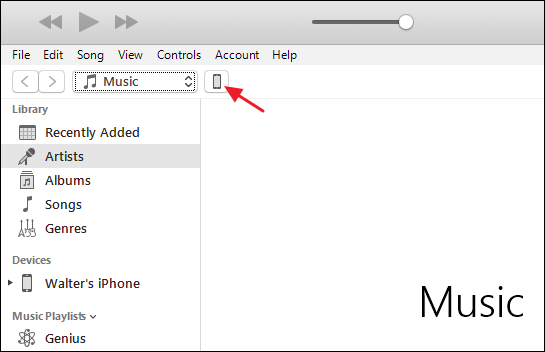
En la página de Tonos, asegúrese de que la opción «Sincronizar tonos» esté habilitada, luego elija si desea sincronizar todos los tonos o solo los tonos seleccionados.
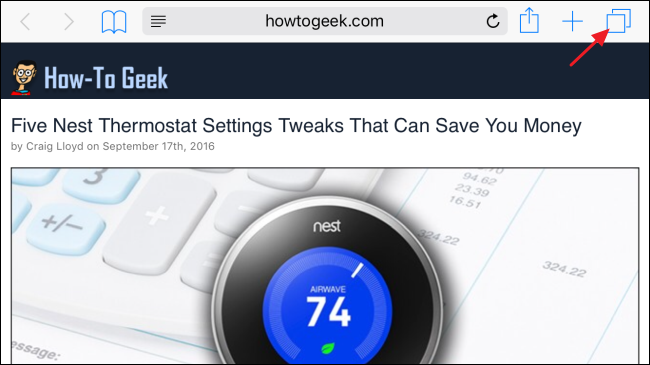
Sincronice su dispositivo con iTunes y el tono de llamada ahora estará disponible en su dispositivo.
Paso dos: configure una alarma con el tono de llamada silencioso
Ahora que tiene el tono de llamada silencioso en su dispositivo, puede configurarlo con una alarma. Abra la aplicación de su reloj y cambie a la pestaña Alarma.
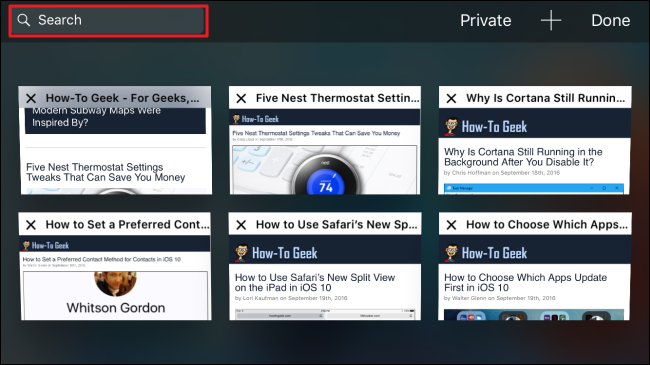
Toque el botón Nuevo para crear una nueva alarma.
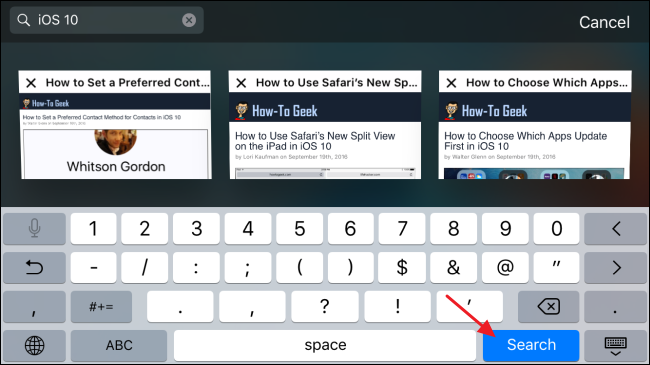
Configure la hora y otras opciones para su nueva alarma y luego toque Sonido.
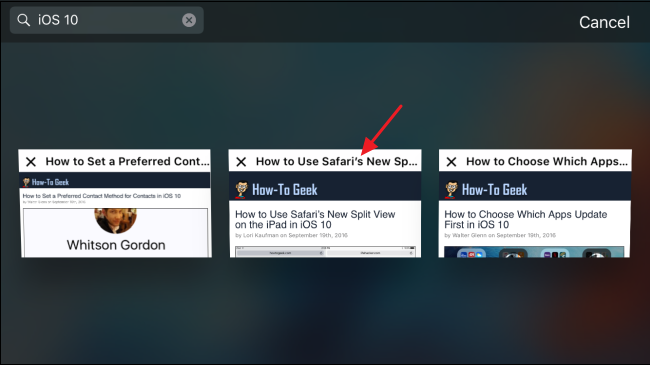
En la página Sonido, sus tonos de llamada personalizados se enumeran en la parte superior de los tonos de llamada disponibles. Seleccione su nuevo tono de llamada silencioso (su teléfono vibrará cuando lo haga) y luego toque Atrás.
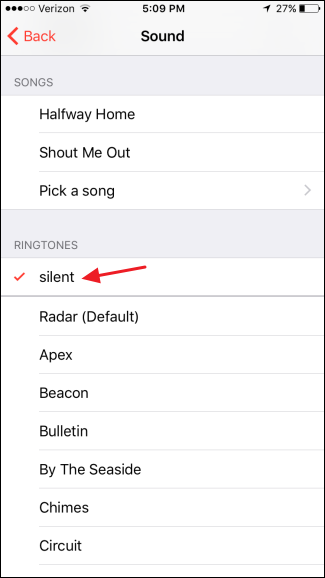
Toque Guardar para guardar su nueva alarma silenciosa.
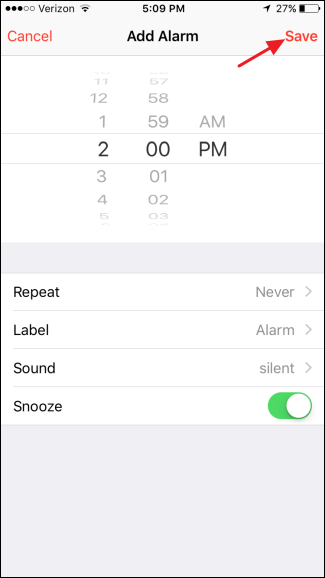
Ahora, ya sea que su dispositivo esté silenciado o no, esa alarma solo vibrará y no emitirá ningún sonido.
Eso es todo al respecto. Sí, tienes que lidiar con iTunes, pero solo brevemente. Y una vez que haya instalado el tono de llamada silencioso, probablemente también encontrará otros usos para él. Por ejemplo, puede asignarlo a contactos específicos si prefiere que el teléfono no suene cuando llaman.